흑백 레이저 복합기에서 인쇄 시 흐리게 출력되어요
- 날짜 2024-07-25
- 조회수 7,629
흑백 레이저 복합기에서 인쇄 시 흐리게 출력될때 프린터 조작부에서 토너 잔량 확인하는 방법
조작부 및 LCD메시지를 통한 토너상태 확인 방법
토너램프(LED)의 위치는 아래 이미지와 같습니다. (제품마다 램프 위치가 다를 수 있습니다)

1. 프린터 램프(LED) 위치 확인

2. 제품 액정(LCD) 위치 확인
1. 레이저 및 컬러레이저 제품군의 경우 토너램프(LED) 확인
다음 램프상태 확인법을 참고하여 소모품 수명 시점을 판단합니다.
2. 레이저복합기 및 컬러레이저 복합기 제품군의 경우 조작부 메시지(LCD) 확인
아래 조작부 메시지 유형을 확인하여 토너 수명관련 확인 시 참조 바랍니다.
※ 예상 카트리지 수명이란?
기대 또는 예상되는 토너 카트리지의 수명을 말하는 것으로 평균 인쇄 용량을 나타내고 ISO/IEC 19798에 따라 설계됩니다. (사용 가능한 소모품 참조). 페이지 수는 프린터 사용 환경, 인쇄 간격, 용지 유형 및 용지 크기의 영향을 받을 수 있습니다. 토너 교체 관련 메세지가 표시되고 제품이 인쇄를 멈추어도 토너가 약간 남아 있을 수 있습니다.
흑백 레이저 복합기에서 인쇄 시 흐리게 출력될때 컴퓨터에서 소모품 잔량 확인하는 방법
소모품 잔량을 확인 가능한 프로그램 위치 이지프린터 매니저 위치
이지프린터 매니저 위치
① 바탕화면 우측 시계 기준 삼각형 클릭
② 팝업 화면에서 '프린터모양' 클릭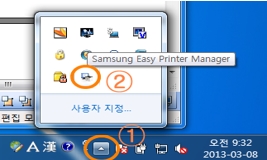
2. 각 프로그램에서 소모품 잔량 확인
스마트패널 잔량 확인 이지프린터 매니저 잔량 확인
3. 각 프로그램에서 제품군별 소모품 잔량 표기
흑백 레이저 복합기에서 인쇄 시 흐리게 출력될때 리포트 출력하여 소모품 잔량 확인하는 방법 (프린터 조작부 조작)
※ 모델마다 버튼모양 및 위치가 다를 수 있으므로 참고하시기 바랍니다.
액정(LCD) 없는 제품
① 무선 연결 버튼(표시 부분)10초 이상 누름
② 화면 인쇄 버튼(표시 부분)10초 이상 누름
※ 화면인쇄 및 무선연결 버튼이 없는 모델의 경우 정지버튼(적색) 10초 이상 누름
액정(LCD) 있는 제품
① 조작부(원모양)의 메뉴 버튼(북쪽) 확인
② 액정에서 메뉴항목 확인
※ 아래와 같이 조작부를 눌러 진입합니다.
▶ 메뉴→시스템설정→정보인쇄→소모품정보
흑백 레이저 복합기에서 인쇄 시 흐리게 출력될때 소모품 잔량 확인하는 프로그램 설치 방법
이지프린터 매니저 설치방법
Easy Printer Manager 프로그램 다운로드 받기
ⓛ 삼성전자서비스 홈페이지로 접속 합니다.
② 서비스 안내 → 다운로드 자료실을 클릭 합니다.
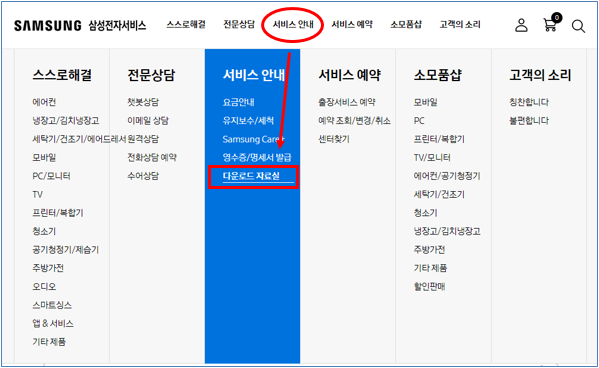
③ 모델명 입력 후 검색을 합니다.
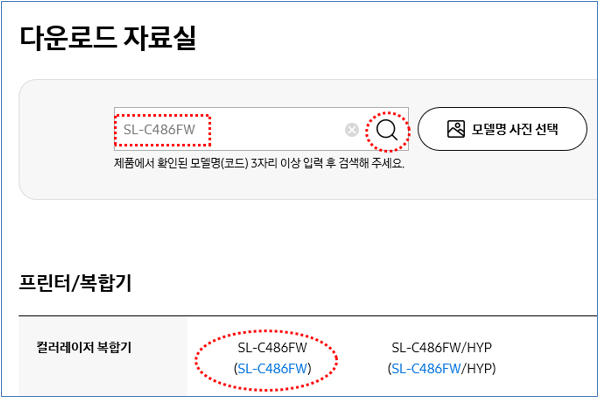
④ 검색된 모델명 선택 후 응용프로그램 메뉴에서 현재 사용하는 운영체제에 맞는 Easy Printer Manager 설치합니다.
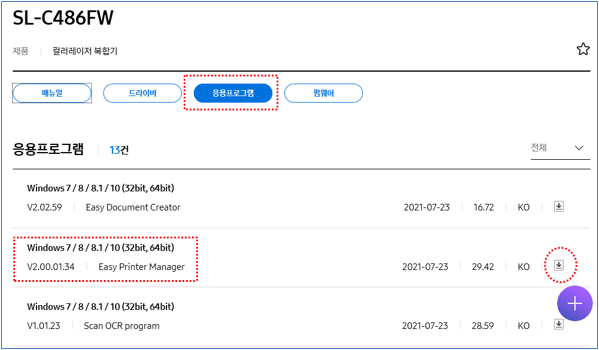
토너 카트리지 롤러 상태 확인 및 토너 카트리지를 흔들고 재장착하는 방법
토너 카트리지를 꺼내서 아래 그림과 같이 5~6회 정도 천천히 흔들어 넣으면 인쇄 품질을 잠깐 동안 향상시킬 수 있습니다.
토너 씰(Seal)이 적용된 새 토너 카트리지의 경우 씰이 제거되었는지 확인합니다.

토너 카트리지 천천히 흔들어 봄
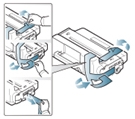
토너 씰(Seal) 제거
※ 재생/리필 토너 카트리지 사용하는 경우 정품 토너 카트리지로 교체해보시기를 권유 드립니다.
ML-8400/8800/8900계열 / ML-8851/8951계열 모델에서는 토너 카트리지를 흔들면 안되니 주의해 주세요.
흑백 레이저 복합기에서 인쇄 시 흐리게 출력될때 토너 구매 후 씰(Seal) 제거하는 방법
아래 내용을 참고하여 토너의 씰(Seal) 제거 방법을 진행하시기 바랍니다.
1. 토너 상단부 주황색 Nip장치 위치를 확인합니다.

2. ⓛ번의 주황색 Nip장치를 제거합니다. (Nip장치가 없는 제품의 경우 ③번 진행)

3. 토너 오른쪽 또는 왼쪽의 씰(Seal)을 수평으로 잡아당겨 그림과 같이 제거합니다.


보호시트 적용 토너
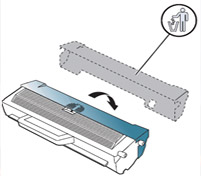
보호캡 적용 토너
흑백 레이저 복합기에서 인쇄 시 흐리게 출력될때 글자를 진하게 설정하는 방법
[프린터 드라이버에서 '모든 글자를 진하게(또는 검정색으로) 설정' 확인 방법]
1. 제어판 → '장치 및 프린터 보기' 또는 '장치 및 프린터'를 클릭합니다.
2. 현재 사용하는 프린터 아이콘 선택 후 프린터 속성 → 기본 설정을 클릭합니다.
아래그림과 같이 프린터 아이콘에 마우스 버튼 오른쪽을 클릭하여 설정 진입합니다.
3. 아래와 같이 그래픽 탭에서 글자 설정항목을 체크 후 확인 필요합니다.
모든 문자를 진하게 인쇄'와 '모든 글자를 검정색으로 인쇄' 모두 체크 확인합니다.
흑백 레이저 복합기에서 인쇄 시 흐리게 출력될때 토너절약 해제 방법
아래 내용을 참고하여 토너 절약모드 설정방법을 확인하시기 바랍니다.
1. 프린터 드라이버 토너절약 해제방법
①번 : 제어판 → 프린터 선택 후 마우스 오른쪽 버튼 클릭 → 프린터 속성(P) 선택합니다.
②번 : ①번 실행 후 나타나는 화면에서 기본 설정 클릭합니다.
③번 : 그래픽 탭 선택 → 하단부 토너절약 '사용 안 함' 선택합니다. (기본값은 사용 안 함임)
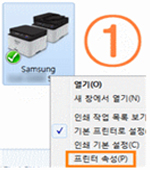
프린터 속성 진입
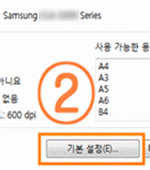
기본 설정 선택
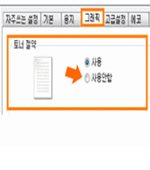
그래픽→토너절약 사용안함 선택
2. 프린터 조작버튼 이용 토너절약 해제방법
구형(예전) 모델의 경우 해당하며 아래 조작부 토너절약 버튼 위치를 참조하시기 바랍니다.
안내해드린 방법으로 해결이 안된다면 제품 점검이 필요합니다. 전문 엔지니어의 정확한 진단을 받아보시기 바랍니다.